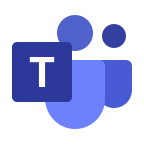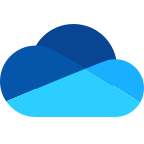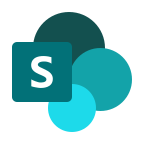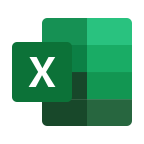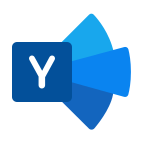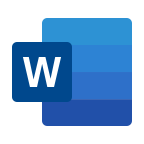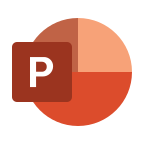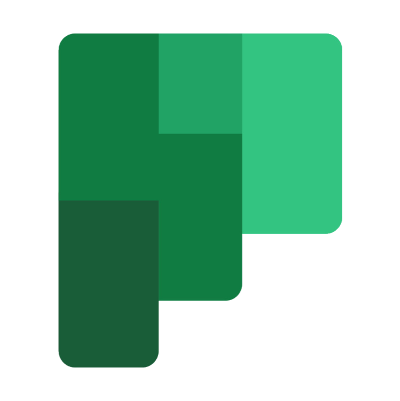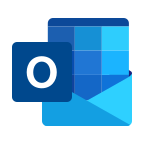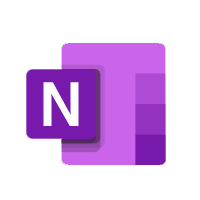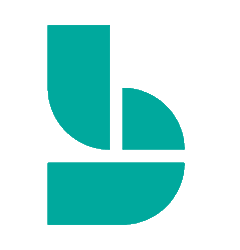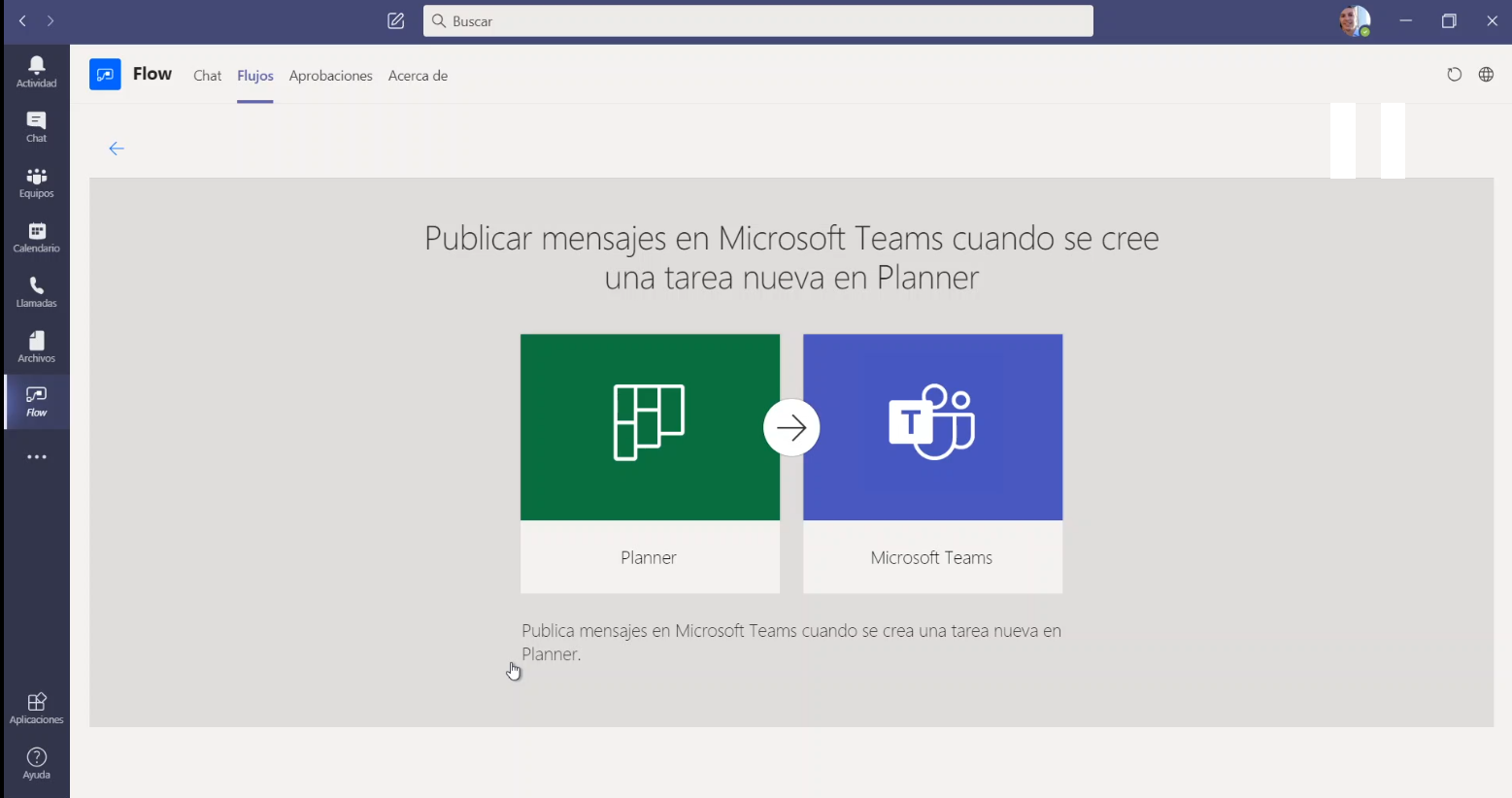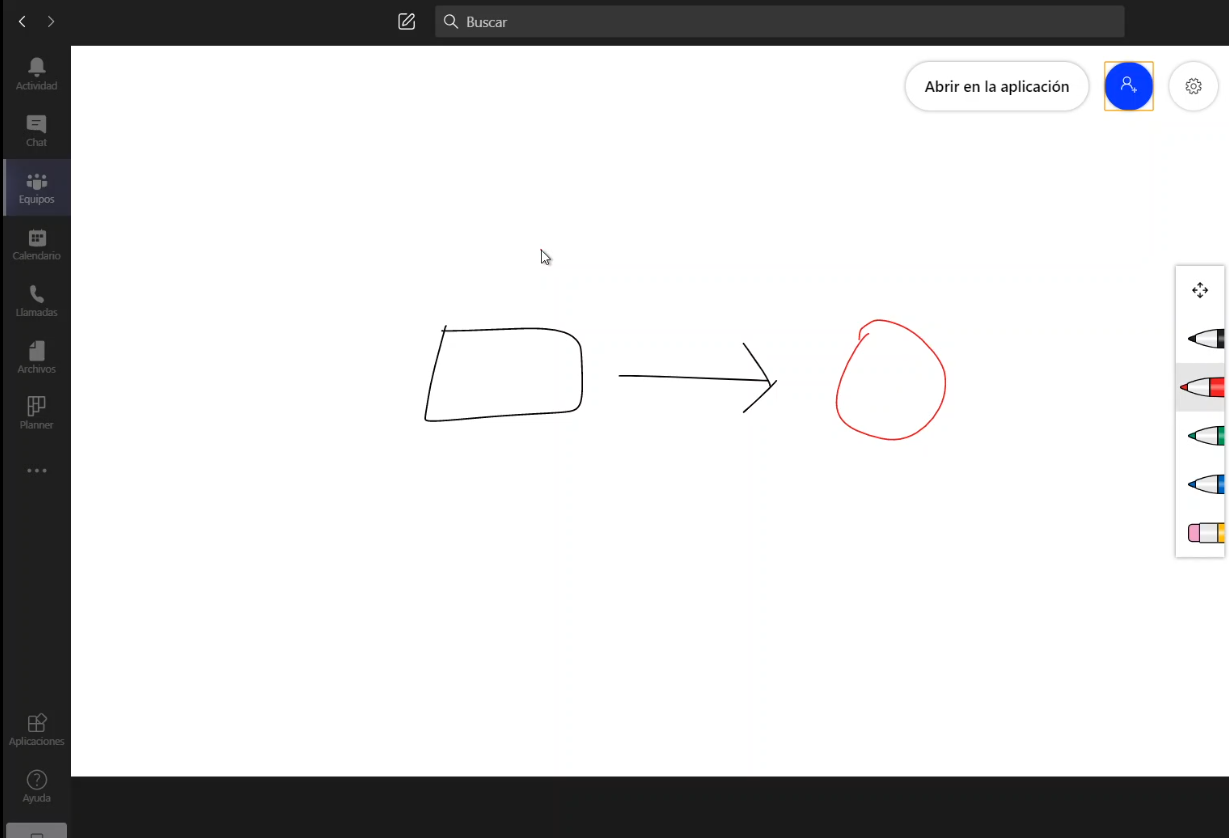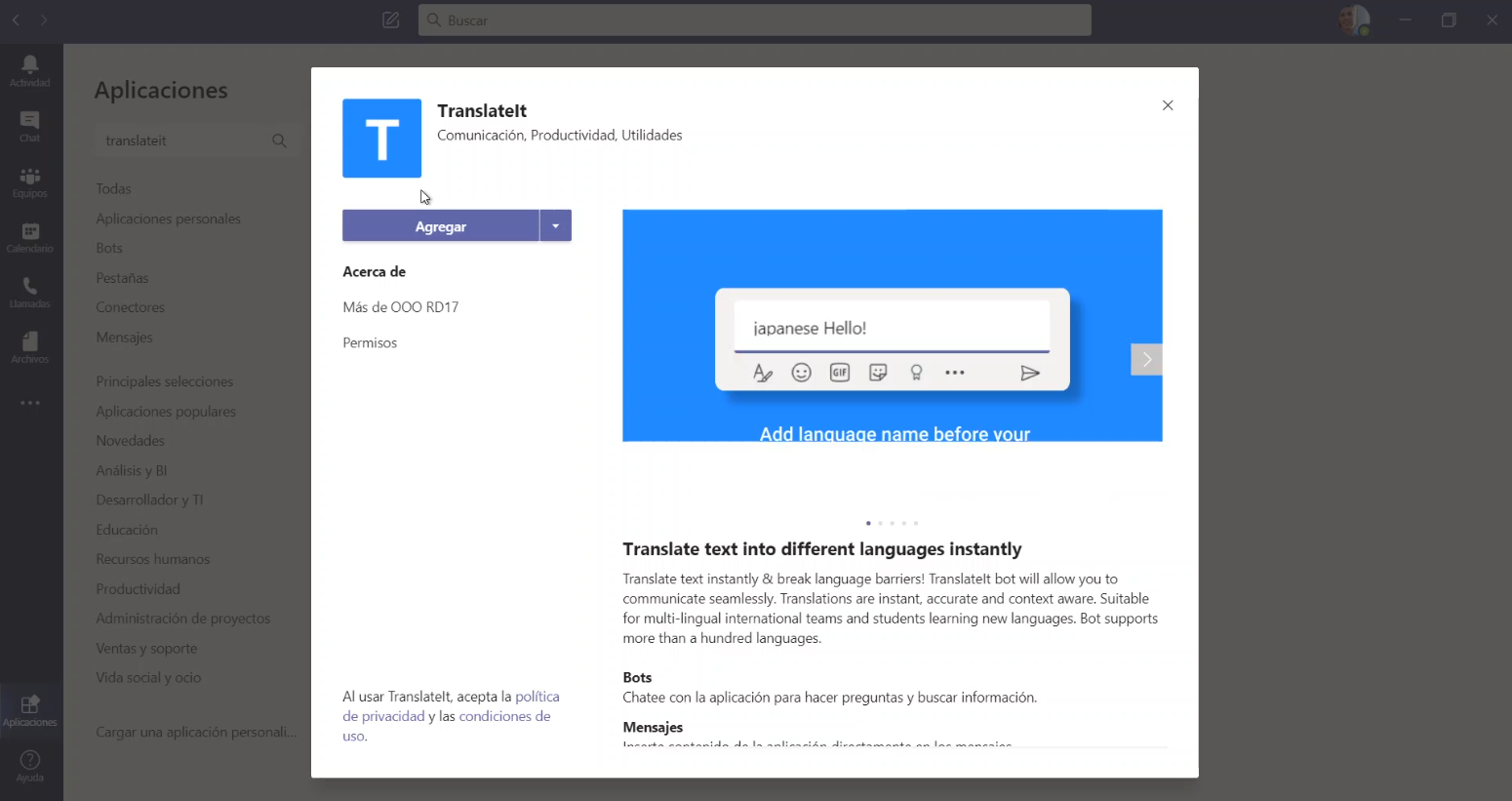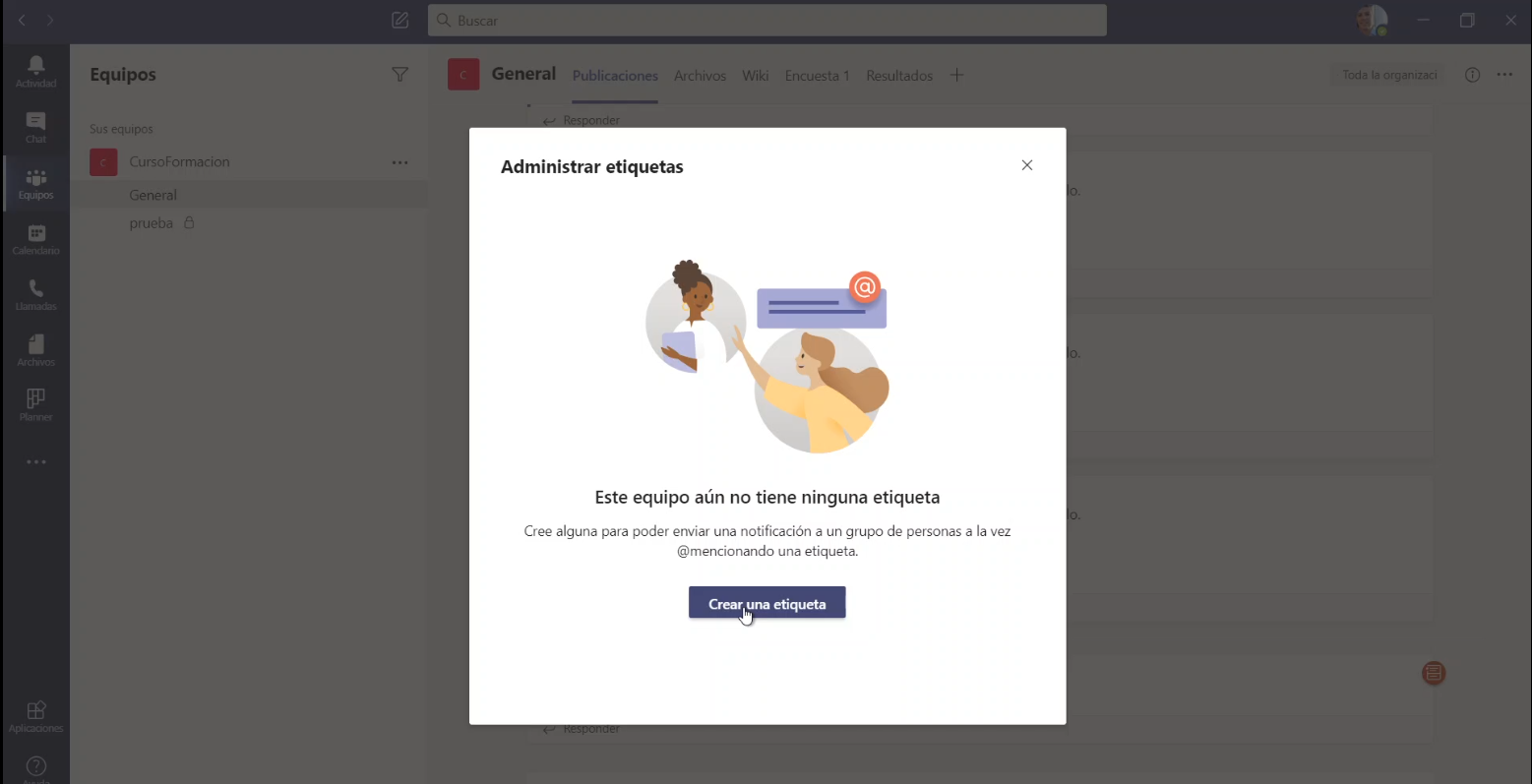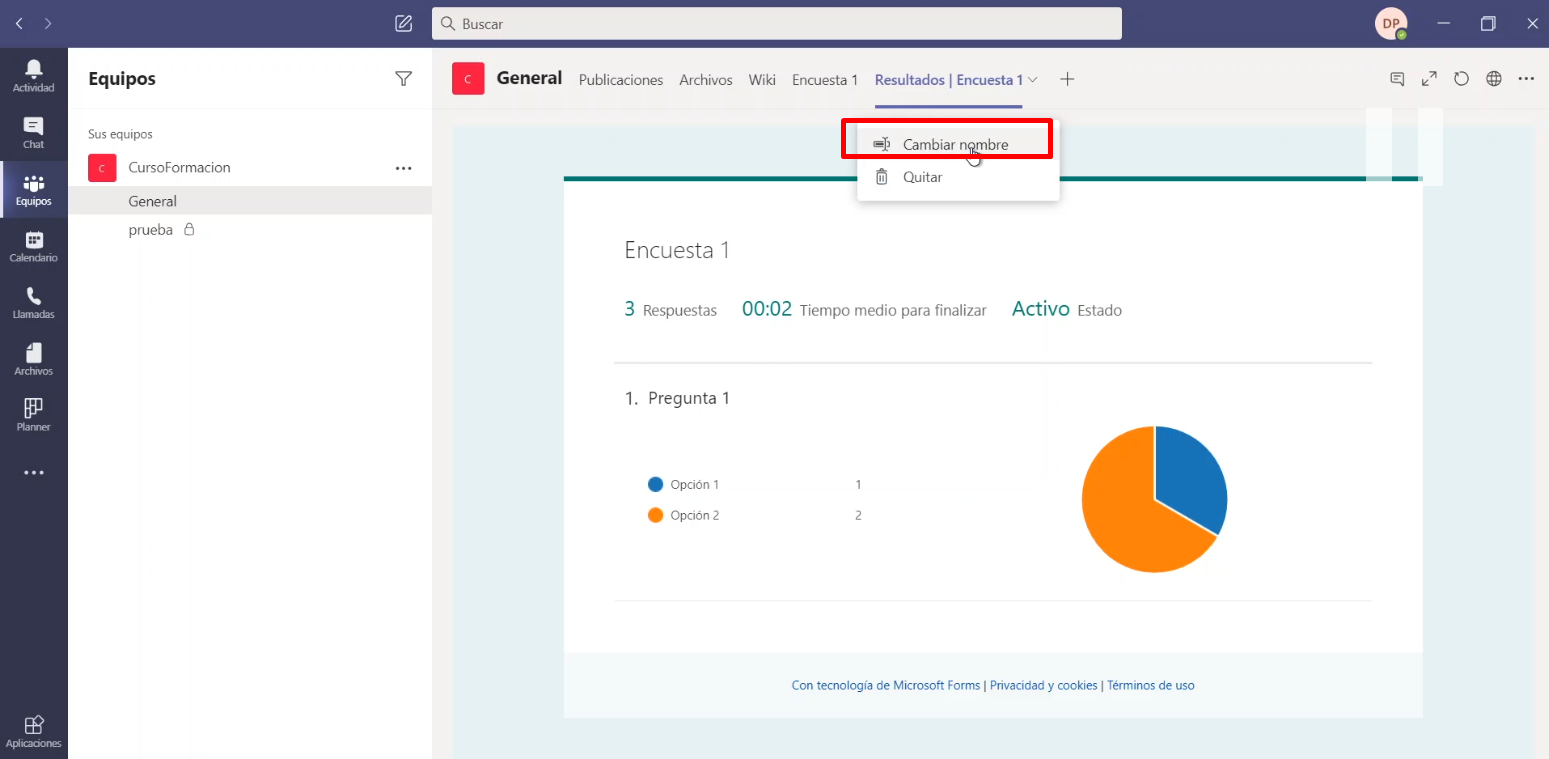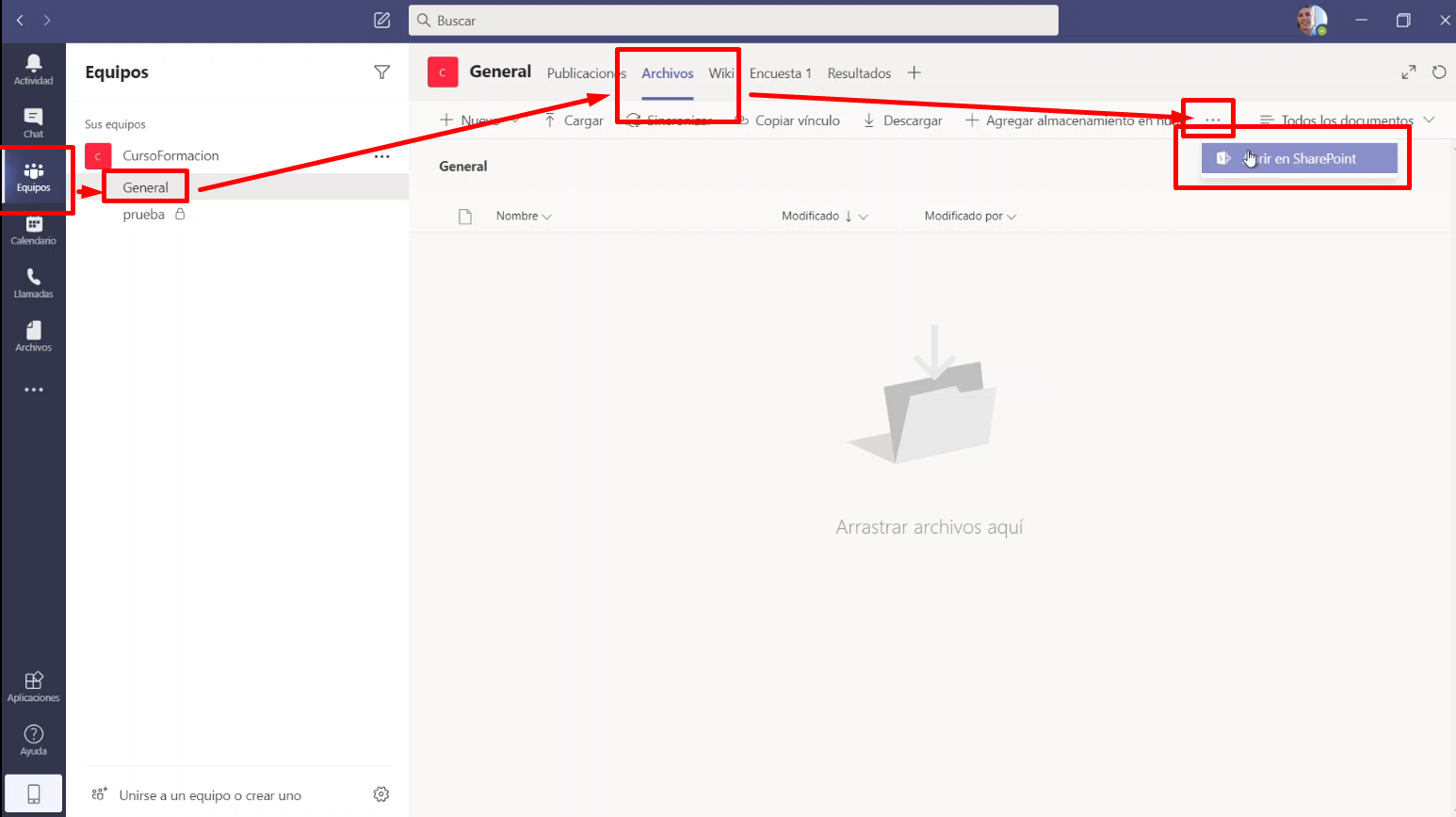El artículo describe cómo integrar Power Automate, anteriormente llamado Microsoft Flow, en Teams. Power Automate permite crear flujos de trabajo que conectan aplicaciones mediante conectores. Para comenzar, se debe acceder a la opción de flujos en la parte superior de Teams y explorar las plantillas prediseñadas. Cada plantilla muestra los conectores que utiliza y una descripción del flujo. Para utilizar el flujo, es necesario conectarse a cada uno de los conectores y abrir el editor del flujo. El primer paso es el desencadenador, que se selecciona en el caso de Planner, por ejemplo. Luego se selecciona el equipo y el canal de Teams en donde se publicará el mensaje con la tarea. El mensaje puede contener contenido dinámico, que son campos dinámicos que permiten mostrar información como el título de la tarea de Planner, la fecha de vencimiento y el usuario que la creó. Finalmente, se guarda el flujo y se comprueba si tiene errores. Power Automate es versátil y permite interconectar aplicaciones de Office 365 entre sí o conectarse con aplicaciones externas.
Categoría: Teams
Microsoft Teams no es sólo una herramienta de chat empresarial. Permite chatear, reunirse y compartir archivos. Además de integrar otras aplicaciones de Office para aumentar la productividad y el trabajo colaborativo en equipo.
Utilizar la pizarra en las videollamadas de Teams
La pizarra en Teams permite dibujar diagramas en videoconferencias. Para iniciarla, se debe iniciar una llamada y seleccionar la opción de compartir y luego la pizarra. Todos los miembros pueden editar y visualizarla, y se puede obtener un enlace para compartir en el chat o correo. La función promueve la colaboración y aumenta la productividad en tiempo real.
Utilizar el traductor de TranslateIt en Teams
En Teams se pueden traducir mensajes de forma sencilla. También hay aplicaciones especializadas como «TranslateIt», que es un chat con un bot que puede traducir textos en diferentes idiomas, requiere configuración del idioma por defecto. Además, existen otras formas de traducir mensajes, como utilizar otras aplicaciones que se integren con Teams o el «Lector Inmersivo» de mensajes, que puede hablar los mensajes por voz en el idioma deseado.
Usar etiquetas en canales de Teams
Las etiquetas en Teams permiten realizar menciones a personas o grupos de personas dentro de un canal de un equipo. Para realizar una mención sencilla, se escribe el símbolo «@» seguido del nombre de la persona a mencionar. También se puede mencionar un canal o equipo completo de la misma manera.
Mostrar un formulario de Microsoft Forms en un canal de Teams
Vamos a ver cómo mostrar un formulario de Forms dentro de Teams. Para ello en primer lugar vamos a Office 365 y abrimos Forms. Si noVer más
Crear un espacio de almacenamiento en Sharepoint y añadirlo como pestaña a Teams
Vamos a ver cómo crear un espacio de almacenamiento en SharePoint y a mostrarlo dentro de Teams. Este tipo de espacio de almacenamiento va a serVer más